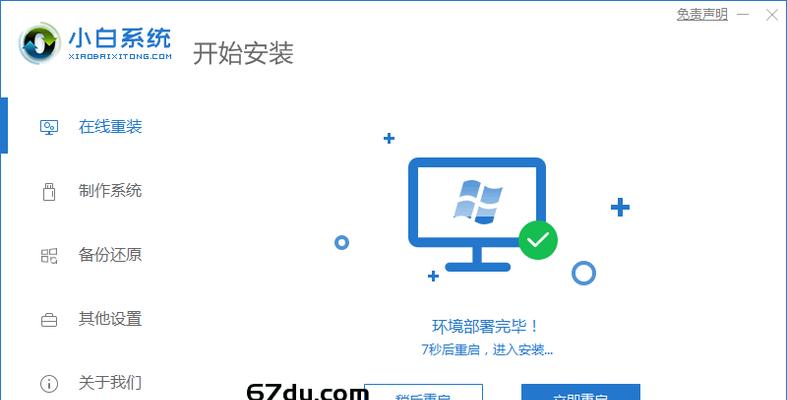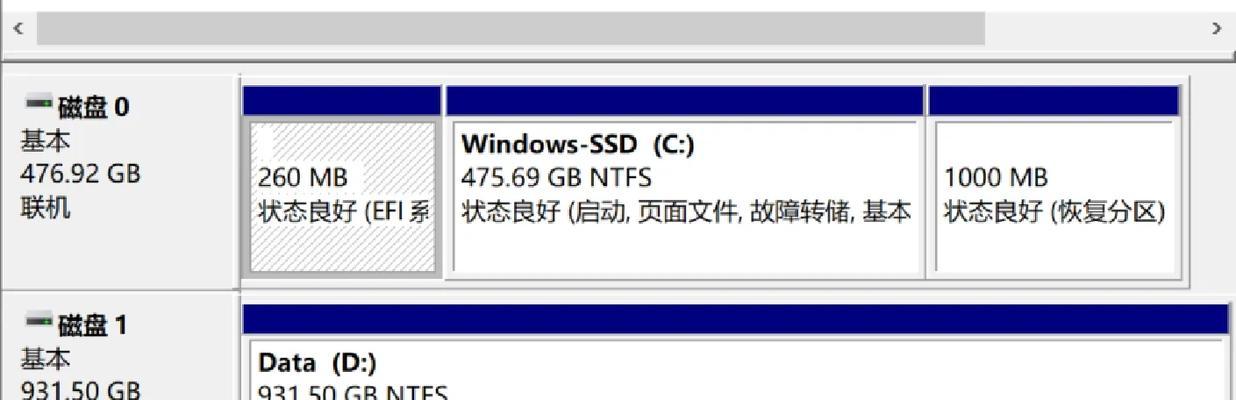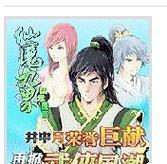在现如今,虽然WindowsXP已经逐渐被更先进的操作系统所取代,但仍有很多用户因为习惯或特殊需求而选择安装XP系统。而使用U盘来启动安装XP系统,不仅能提高安装速度,还能减少光盘的使用。本文将详细介绍如何使用U盘来启动安装XP系统的方法及步骤。
准备工作
1.确保U盘的容量大于1GB,并且里面没有重要数据。
2.下载XP系统镜像文件并保存到电脑硬盘中。
3.下载并安装一个用于制作启动U盘的工具,例如“U盘启动助手”。
格式化U盘并制作启动盘
1.将U盘插入电脑USB接口,并确保电脑识别到U盘。
2.打开“U盘启动助手”软件,并选择要制作启动盘的U盘。
3.在软件界面中选择“一键制作”或“快速制作”选项,开始制作启动盘。
4.等待制作过程完成,提示制作成功后,关闭软件。
设置电脑启动顺序
1.重启电脑并进入BIOS设置界面,一般按下Del或F2键即可。
2.在BIOS设置界面中找到“Boot”或“启动”选项,并选择“从USB设备启动”。
3.将U盘置顶,即排在其他启动设备之前。
4.保存设置并退出BIOS。
启动电脑并进入XP安装界面
1.将制作好的U盘插入电脑USB接口,并重新启动电脑。
2.在启动过程中,电脑会自动识别U盘并从U盘启动。
3.进入U盘启动界面后,选择“安装WindowsXP”选项。
4.按照提示进行安装过程,包括选择安装目标分区、设定管理员密码等。
等待安装完成并配置系统
1.等待安装过程完成,电脑将会自动重启。
2.在重启过程中,按照提示进行系统配置和个人设定,例如选择时区、输入用户名等。
3.安装完成后,电脑将会进入XP系统桌面。
安装驱动程序和软件
1.打开设备管理器,检查是否有硬件驱动程序未安装。
2.下载并安装相应的硬件驱动程序,确保所有设备正常工作。
3.根据个人需求,下载并安装常用软件,如浏览器、办公软件等。
更新系统和软件
1.连接网络并打开WindowsUpdate,更新系统补丁和安全更新。
2.打开各个软件的更新功能,将软件更新至最新版本。
3.定期检查系统和软件更新,并及时进行更新操作。
安装杀毒软件
1.下载并安装一款可信赖的杀毒软件,如360安全卫士、腾讯电脑管家等。
2.更新病毒库,并进行全盘扫描,确保系统没有病毒威胁。
个性化设置
1.进入控制面板,调整桌面背景、屏幕分辨率等个性化设置。
2.根据个人喜好,调整系统的声音、鼠标指针等。
备份重要数据
1.创建一个备份文件夹,并将重要的个人数据文件复制到该文件夹中。
2.定期将文件夹中的数据备份到外部存储设备,确保数据的安全性。
使用XP系统注意事项
1.XP系统已经停止更新,注意保持系统的安全性和稳定性。
2.不要随意下载和安装未经验证的软件,以免引发系统问题。
3.注意定期清理系统垃圾文件,确保系统运行的流畅性。
常见问题及解决方法
1.如果U盘无法启动,可以检查U盘制作是否正确,或尝试使用其他U盘制作启动盘。
2.如果系统安装过程中出现错误提示,可以尝试重新安装或查找相关解决方法。
XP系统与现代应用软件的兼容性
1.一些现代应用软件可能不再支持XP系统,注意选择适合XP系统的版本或替代软件。
2.注意及时更新软件,以获得更好的兼容性和性能。
其他系统安装选项
1.除了使用U盘启动安装XP系统,还可以使用光盘或网络安装等方式。
2.根据个人情况选择合适的安装方式。
通过以上详细的步骤演示,相信读者已经了解了如何使用U盘来启动安装XP系统的方法。在操作过程中,需要注意准备工作和设置电脑启动顺序等关键步骤,以确保安装过程顺利进行。同时,后续的系统配置、驱动安装和软件更新也是保障系统稳定性和安全性的重要环节。希望本文能对读者有所帮助,使他们能够轻松安装XP系统。